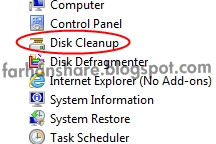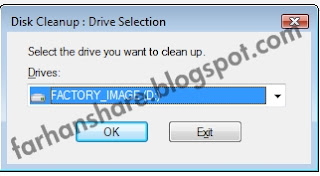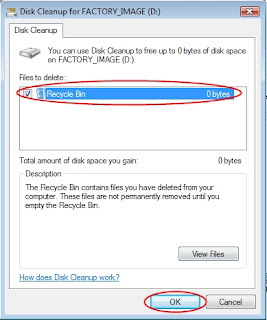Cara Membersihkan dan Defragmentasi Harddisk - Seiring berjalanya waktu, harddisk internal anda mungkin lama-kelamaan akan penuh dengan file-file yang anda ketahui maupun sebaliknya, Terkadang file-file yang tidak anda ketahui keberadaanya muncul dari situs-situs di interet maupun update-update dari software yang kita miliki, tentunya semakin berkurangnya ruang harddisk akan membuat performa komputer menjadi lebih lamban dan kurang memberikan performa yang optimal.
Tentunya, kita memiliki berbagai macam jenis komputer masing-masing, mulai dari windows 2000, xp, vista, 7, dan juga 8, namun terkadang harddisk kita kurang kuat pada saat diisi dengan file-file berukuran besar, karena mungkin komputer kita memiliki kapasitas harddisk yang rendah, maka dari itu sebaiknya kita membersihkan dan men-defrag harddisk kita dari junk file dan file-file yang tidak terlalu penting berukuran besar.
Selain itu, yang berhubungan dengan defragmentasi harddisk adalah, mungkin anda terkadang melakukan aktivitas-aktivitas di komputer seperti menyimpan, menghapus, dan pindah memindahkan file ke berbagai tempat di dalam harddisk. Proses-proses penulisan pada harddisk kadang-kadang akan menjadi 'berantakan' dan tidak tersusun dengan rapih, dan pastinya hal ini jika di biarkan berlama-lama akan memperlambat sistem dan kinerja komputer.
- Cara Membersihkan Harddisk
1. Klik menu Start.
2. Klik All Programs.
3. Pilih aplikasi Accessories.
4. Pilih System Tools.
5. Pilih Aplikasi Disk Cleanup.
6. Pilih Drive yang ingin dibersihkan, lalu klik ok.
7. Centang pada file yang ingin anda hapus, lalu klik ok, dan selesai.
- Cara Defragmentasi Harddisk
1. Klik Menu Start.
2. Klik All Program.
3. Pilih Accessories.
4. Pilih System Tools.
5. Klik Disk Defragmenter.